網站的備份跟還原一直是所有自架站站長必備的技能,如果你是跟 Zeta 一樣是用 WordPress 架設網站,那 Zeta 非常建議使用 Updraftplus 這個外掛來進行備份,如果你是付費的用戶,Updraftplus 還提供了搬家的功能,但是如果不是那該怎麼辦呢?
其實現在大部分的主機商幾乎都會提供 cPanel 以及相關的備份還原,國外廠商大多會提供30天的備份,國內廠商的話大部分也都有提供7天以上的備份,其中比較特別的是網易資訊,所有的方案都有最少75天的自動備份,如果是比較高階的方案,還可以到180天,這一點在國內外應該都沒什麼商家可以跟它相比了吧,如果網站有什麼問題基本上無需等待客服,直接到 cPanel 的後台中選取想要還原的資料就可以了。
如何在 cpanel 中還原網站?
在網易資訊的 cPanel 中,有一個 Jetbackup 的程式,備份的範圍從檔案、資料庫、信箱……等等,無所不包,不過通常我們回復網站所需要的大概只需要用到檔案(File)跟資料庫(Database)個兩個地方。
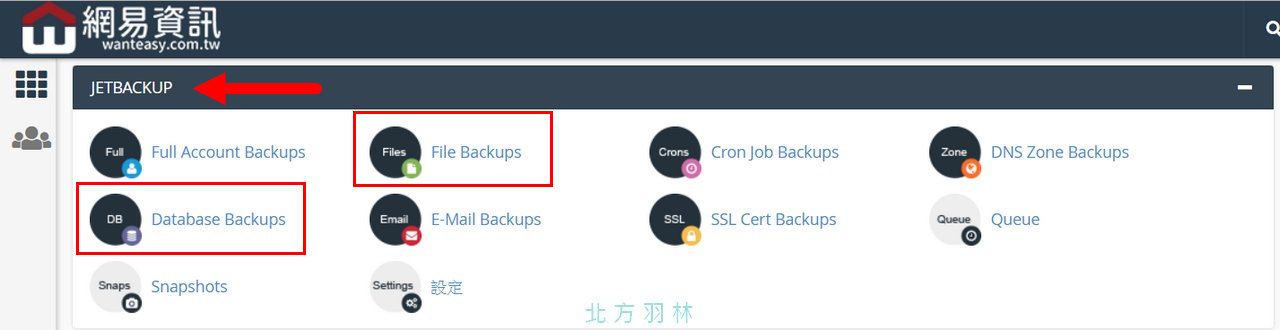
如何還原資料庫?
在 Database Backup 中我們會看到所有曾架設過的 Database ,通常這都是系統替我們自動安裝的,要怎麼找到我們要還原網站的的資料庫呢?
其實在 Softculous 中我們就可以查看以前安裝 WordPress 相對應的資料庫名稱。
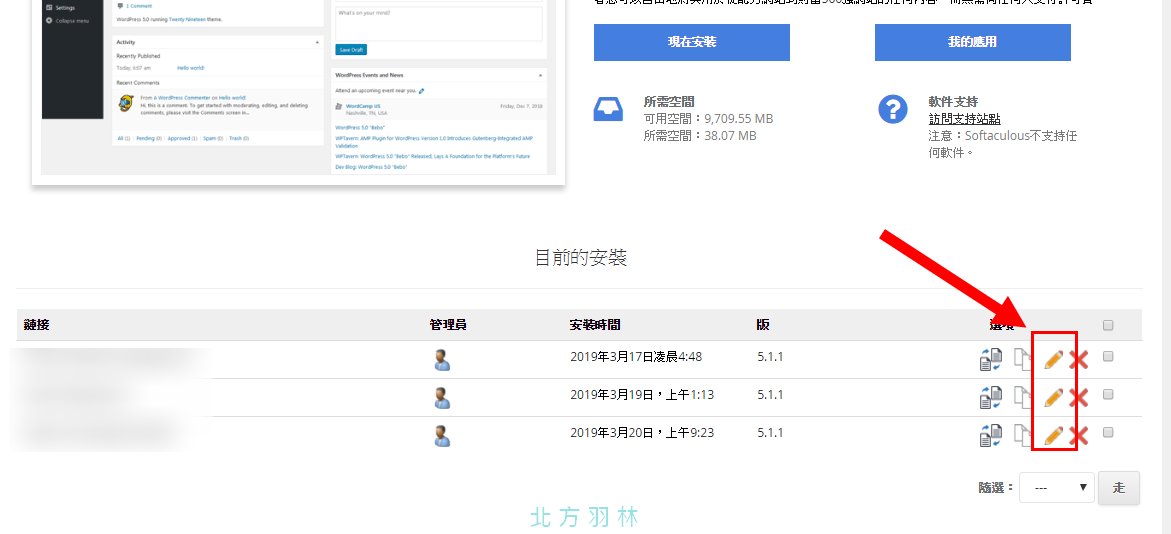
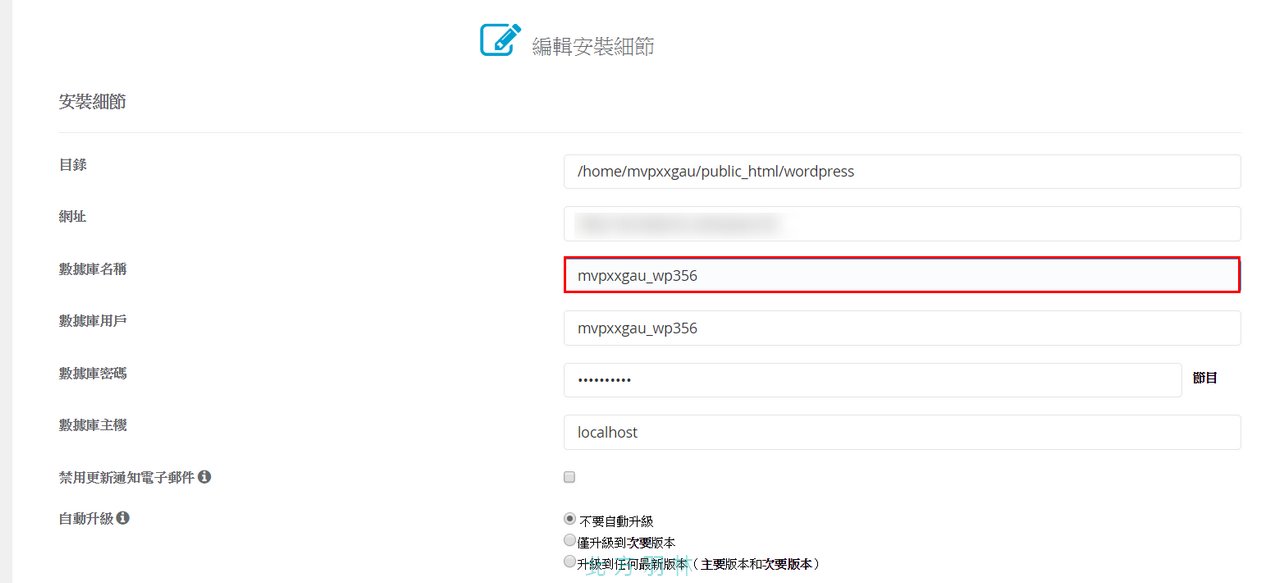
確定好要還原的資料庫跟日期之後,點選 restore 就會將資料庫內容還原到備份當下的狀況囉。
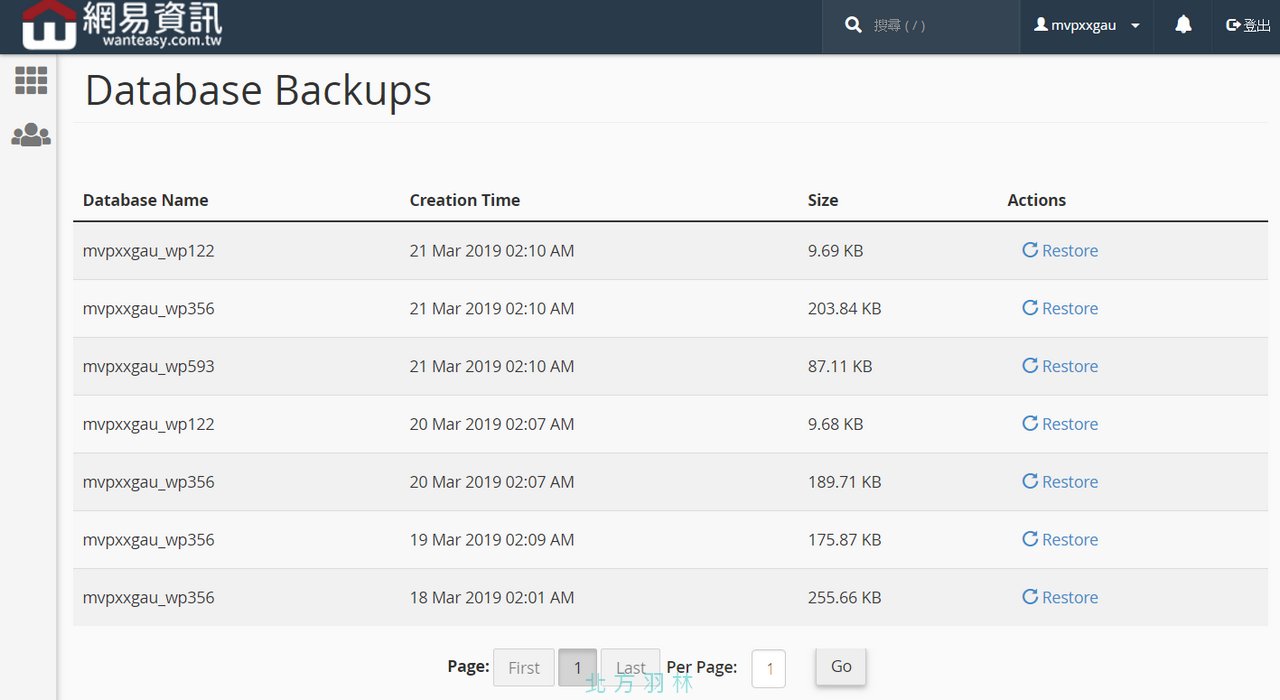
如何還原 FTP 檔案內容?
接下來我們要還原 FTP 中的資料,先找到 File Backups ,接下來你會看到所有的資料按照日期排列,找到想要還原的時間點,然後點選 File Menager ,在這裡你會看到當時所有的檔案資料,然後找到網站資料的資料夾,通常網站資料夾都會在 public_html 中。
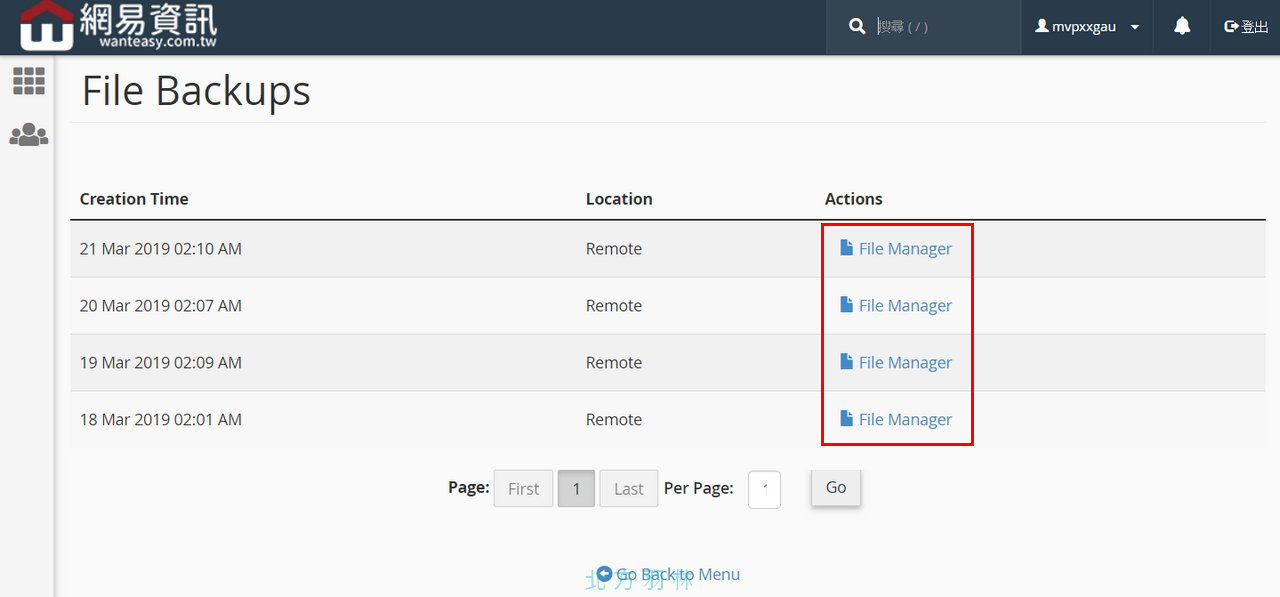
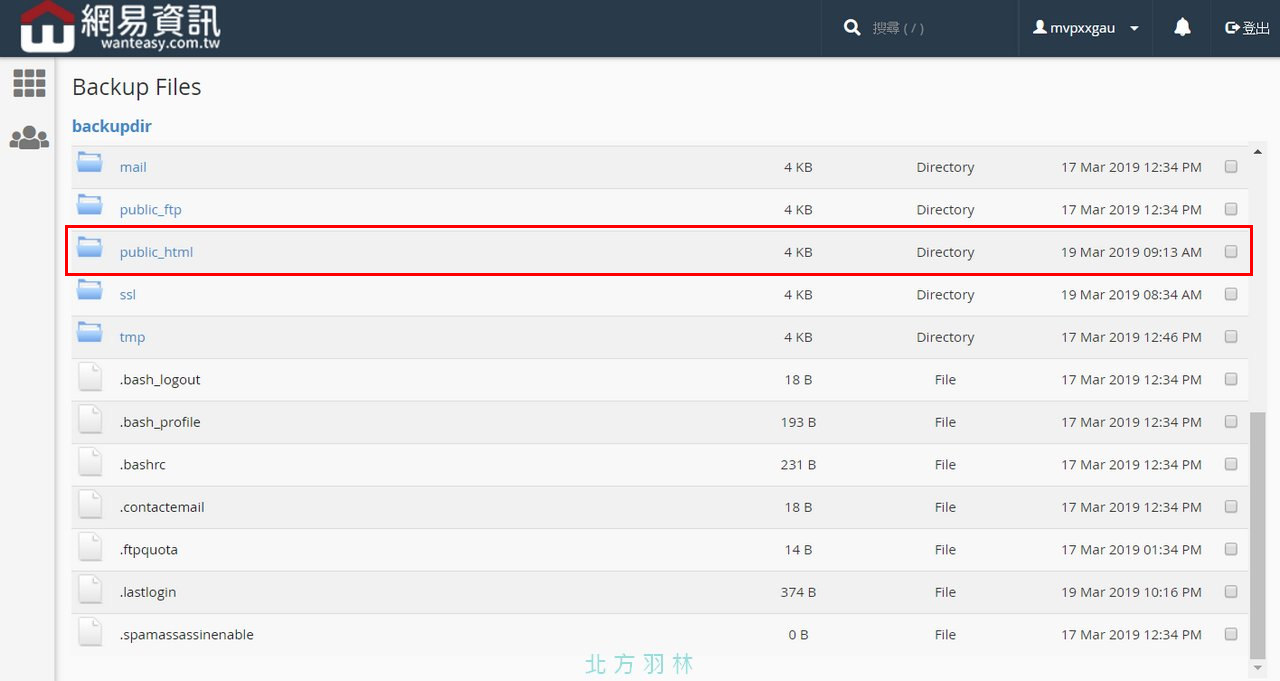
如果你像 Zeta 一樣喜歡開子網域來架設網站的話,你會看到許多以你建立子網域名稱的資料夾,選好想要的資料夾然後點擊 restore 就可以完成還原了喔。
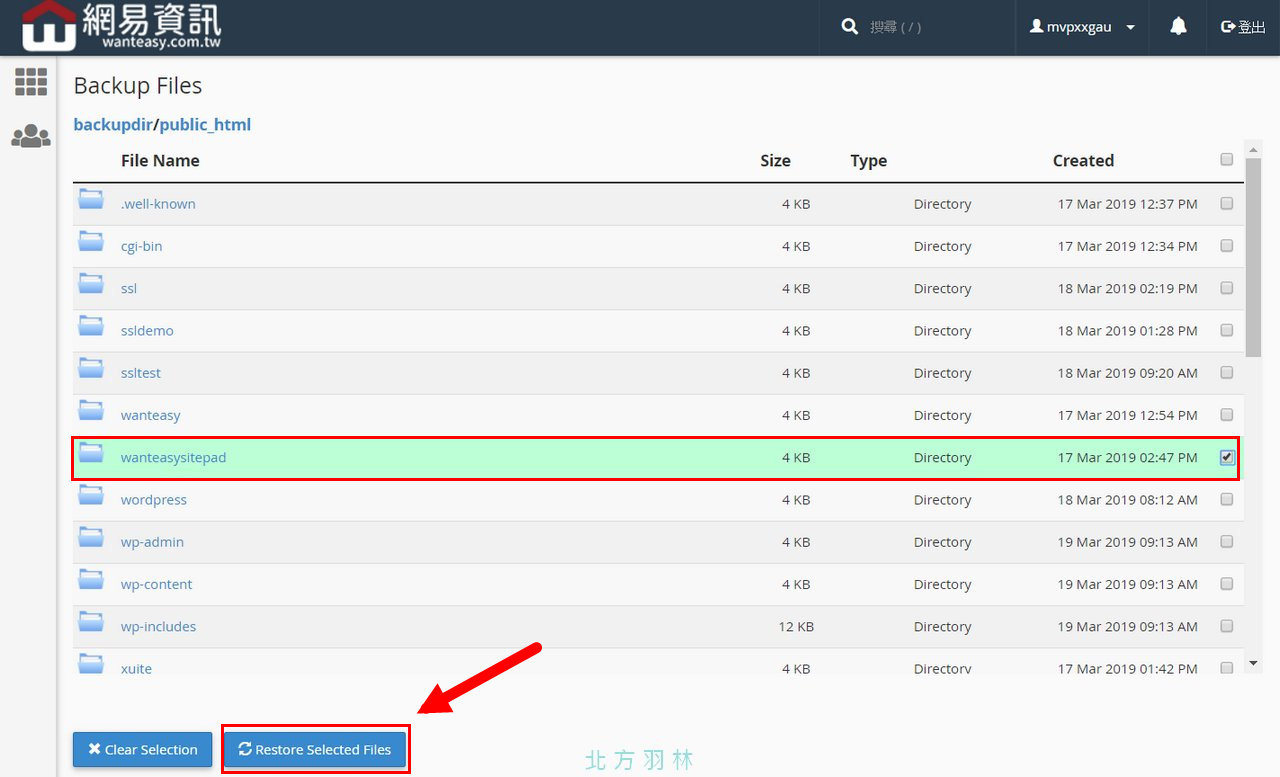
使用備份軟體做網站備份會耗用掉購買的網站空間,如果使用的方案不是無限空間的話,那很容易就會面臨空間不夠用的窘境,這時候如果善加利用廠商所提供的備份還原服務,那就可以少掉許多備份的壓力跟成本,如果你想了解網易的備份介紹,可以參考他們網站上的網站備份說明,會有更多的相關介紹。





















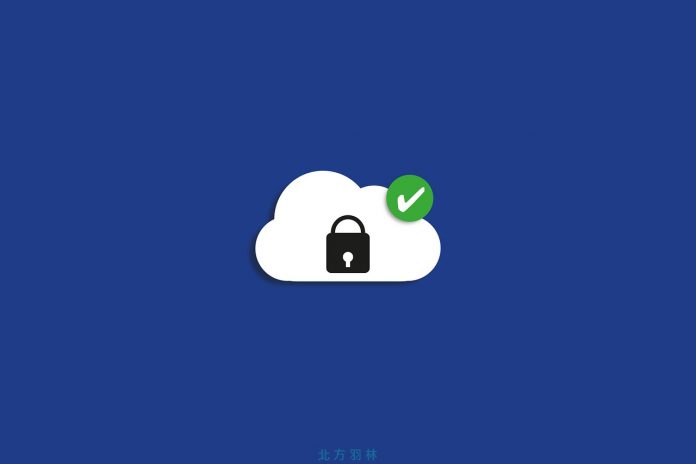

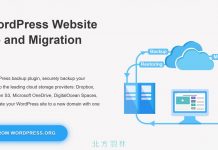


![[教學]ThisisTap:比WordPress.com更彈性的免費網站 thisistap](https://zetaspace.win/wp-content/uploads/2016/05/thisistap-3-100x70.jpg)
